Einlegen von Einzelblättern in den Drucker
Gehen Sie wie folgt vor, um Einzelblätter in den Drucker einzulegen.
 Wichtig
Wichtig
-
Verknittertes oder gewelltes Papier kann einen Papierstau verursachen. Streifen Sie das Papier ggf. glatt, und legen Sie es erneut ein.
-
Legen Sie das Papier gerade ein. Wenn Sie das Papier schief einlegen, wird ein Fehler angezeigt.
-
Wenn Sie das Gestell nicht nutzen, müssen Sie dafür sorgen, dass sich kein Objekt unter dem Drucker befindet. Sollte sich unter dem Drucker ein Objekt befinden, kann es Schäden am Papier oder Papierstau verursachen.
 Hinweis
Hinweis
-
Prüfen Sie vor dem Einlegen von Einzelblättern, ob die obere Abdeckung von innen oder ob die Ausgabeführung verschmutzt ist. Sollten diese Bereiche verschmutzt sein, empfehlen wir ihre vorherige Reinigung.
-
Bewahren Sie nicht benutztes Papier in der Originalpackung auf, und vermeiden Sie hohe Temperaturen, Feuchtigkeit und direkte Sonneneinstrahlung.
-
Wählen Sie auf dem Home-Bildschirm den Anzeigebereich für die Papiereinstellung aus.
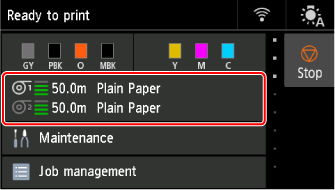
 Hinweis
Hinweis-
Wenn bereits ein Druckauftrag empfangen wurde, folgen Sie den Anweisungen auf dem Bildschirm und wählen Sie Legen Sie Papier ein. (Load paper) aus.
-
-
Wählen Sie den Bereich Manuell (Manual) aus.
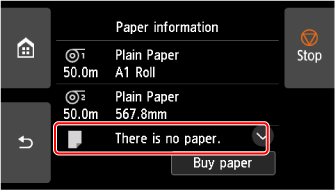
-
Wählen Sie Legen Sie Papier ein. (Load paper) aus.
-
Öffnen Sie die obere Abdeckung und heben Sie den Freigabehebel an.
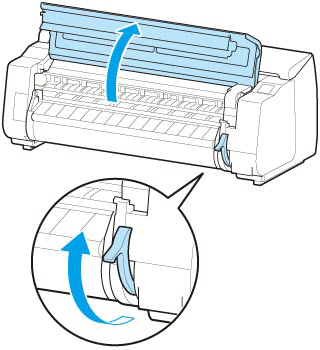
 Wichtig
Wichtig-
Berühren Sie weder die Lineare Skala (A) noch die Schlittenschiene (B) oder den Tintenrohr-Stabilisator (C). Diese Teile können beim Berühren beschädigt werden.
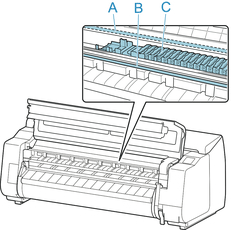
-
-
Schieben Sie ein Einzelblatt mit der zu bedruckenden Seite nach oben im Hochformat zwischen die Walze (A) und die Papierhaltevorrichtung (E).
Wenn das Einzelblatt eingeschoben wird, wird es sofort auf die Oberfläche der Walze gezogen.
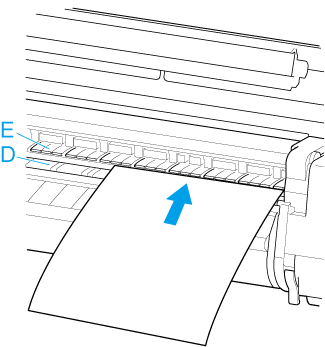
-
Richten Sie das Paper an der Medienführung (F) auf der rechten Seite aus.
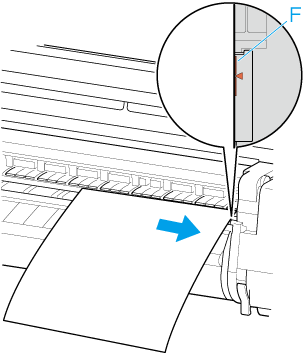
-
Richten Sie die Hinterkante des Einzelblatts an der Vorderkante der hinteren Medienführung (G) aus.
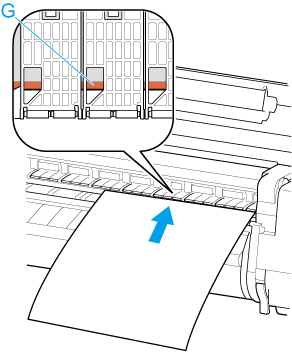
 Wichtig
Wichtig-
Legen Sie das Blatt parallel zur rechten Medienführung (F) ein. Wenn Sie das Papier schief einlegen, wird ein Fehler angezeigt.
-
Gewelltes Papier reibt ggf. am Druckkopf. Wenn Papier gewellt ist, streichen Sie es vor dem Einlegen glatt.
 Hinweis
Hinweis-
Sie können das Einzelblatt auch an seiner vorderen Kante ausrichten. Legen Sie in diesem Fall das Einzelblatt so ein, dass die vordere Kante an den Markierungen (H) auf der Walze und der rechte Rand an der Medienführung (F) auf der rechten Seite ausgerichtet ist.
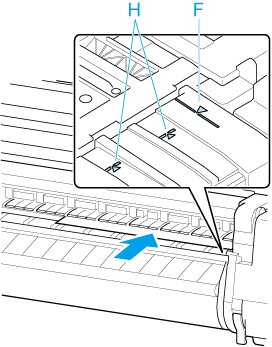
-
Sie können die Saugstärke zum Halten des Papiers gegen die Walze einstellen, wenn der Freigabehebel oben ist. Wenn das Papier schwierig einzulegen ist, tippen Sie auf dem Touchscreen auf Ansaugen, um die Saugstärke einzustellen. Für die Einstellung der Saugstärke stehen Ihnen 5 Stufen zur Verfügung.
Sogar wenn Sie die Ansaugung erhöhen, reicht das unter Umständen nicht aus, um einige Papiertypen gut an der Walze zu halten. Laden Sie in diesem Fall das Papier von Hand.
-
Einzelblätter werden durch Ansauglöcher an der Walze gehalten. Sollte die Ansaugung beim Einlegen von Papier an bestimmten Positionen ein Geräusch machen, bedeutet dies nicht unbedingt ein Problem. Wenn Sie das Geräusch als störend empfinden, schieben Sie das Papier ein kleines Stück nach links oder rechts (um höchstens 1 mm (0,04 Zoll)), und halten Sie es dabei parallel zur Medienführung.
-
Die Ansaugung bleibt rund 30 Sekunden beim Einlegen angeschaltet. Wenn Sie das Einzelblatt in dieser Zeit nicht eingelegt haben sollten, ziehen Sie es weg, und führen Sie es zum erneuten Starten der Ansaugung neu ein.
-
-
Senken Sie den Freigabehebel ab, und schließen Sie die obere Abdeckung.
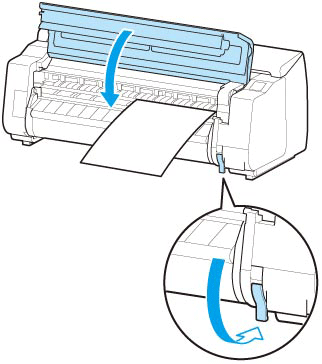
 Hinweis
Hinweis-
Wenn bereits ein Druckauftrag empfangen wurde, folgen Sie den Anweisungen auf dem Touchscreen, um den Druckvorgang nach Einlegen des Papiers zu starten.
-
-
Wählen Sie den Typ des eingelegten Papiers und dannOK aus.
Der Papiereinzug beginnt.
 Hinweis
Hinweis-
Nähere Informationen zu Medientypen, die ausgewählt werden können, finden Sie unter "Papierinformationsliste".
-

